Ať už se vám to líbí nebo nenávidíte, Microsoft vám výslovně neřekne, jaký druh informací shromažďuje v rámci telemetrie Windows 7 a 8.1, ačkoli vás o tom společnost informuje.
Redmond neodhalí data obsažená v telemetrii, kterou jeho servery extrahují z vašeho počítače.
Naštěstí se některým vynalézavým uživatelům podařilo přijít s řadou rychlých řešení, jak omezit postupy společnosti Microsoft při sběru a přenosu dat.
V tomto článku vám řekneme, co můžete udělat, abyste se pokusili blokovat telemetrii ve Windows 7 a 8.1.
Nemůžeme však poskytnout žádnou záruku, že Microsoft po provedení doporučených změn již nebude schopen shromažďovat data z vašeho počítače.
Před provedením postupů nezapomeňte nejprve zálohovat svá data.
Hledáte nejlepší zálohovací software? Zde jsou naše nejlepší tipy.
Jak vypnu Microsoft Telemetry v systému Windows 7?
- Odeberte aktualizace telemetrie a diagnostických dat
- Odeberte diagnostickou službu sledování
- Spuštěním tohoto skriptu zablokujte telemetrii systému Windows 7
- Zakažte program Windows Customer Experience Improvement Program
Níže uvádíme podrobné pokyny.
1. Odeberte aktualizace telemetrie a diagnostických dat
Nejprve se jedná o aktualizace systému Windows týkající se telemetrie:
- KB971033: Popis aktualizace pro Windows Activation Technologies
- KB2952664: Aktualizace kompatibility pro aktualizaci systému Windows v systému Windows 7
- KB2976978: Aktualizace kompatibility pro aktualizaci systému Windows v systému Windows 8.1 a Windows 8
- KB2977759: Aktualizace kompatibility pro Windows 7 RTM
- KB2990214: Aktualizace, která umožňuje upgradovat ze systému Windows 7 na novější verzi systému Windows
- KB3021917: Aktualizace na Windows 7 SP1 pro vylepšení výkonu
- KB3022345: Aktualizace pro zákaznickou zkušenost a diagnostickou telemetrii
- KB3035583: Instalace aktualizací Získejte aplikaci Windows 10 v systému Windows 8.1 a Windows 7 SP1
- KB3044374: Aktualizace, která umožňuje upgradovat ze systému Windows 8.1 na Windows 10
- KB3068708: Aktualizace pro zákaznickou zkušenost a diagnostickou telemetrii
- KB3075249: Aktualizace, která přidává telemetrické body do skupiny Suhlas.exe v systému Windows 8.1 a Windows 7
- KB3080149: Aktualizace pro zákaznickou zkušenost a diagnostickou telemetrii
- KB3123862: Aktualizované funkce pro upgrade na Windows 8.1 a Windows 7
Chcete-li některou z těchto aktualizací odebrat, musíte klepnout na klávesu Windows, zadat Windows Update a kliknout na Enter. Vyberte nainstalovanou aktualizaci, kterou chcete odstranit, a kliknutím pravým tlačítkem odinstalujte aktualizaci ze systému.
Jako rychlou připomínku má Microsoft ošklivý zvyk pravidelně zavádět otravné aktualizace Windows 7, 8.1 KB2952664 a KB2976978.
Mnoho uživatelů věří, že role těchto aktualizací spočívá v tom, že je jednoduše slídíme, ačkoli zatím není k dispozici žádné jasné potvrzení.
Další metodou je zadáním cmd.exe do vyhledávacího panelu Windows, současným podržením kláves Shift a Ctrl a kliknutím na Enter.
Tato metoda vás vede k příkazovému řádku se zvýšenými oprávněními. Můžete také použít příkaz wusa / odinstalovat / kb:přidejte číslo KB/ klid / norestart odinstalovat aktualizace.
Opakujte příkaz a nahraďte číslo za „kb:“ sériovým číslem aktualizace, které se chcete zbavit. Příklad: wusa / odinstalovat / kb: KB2952664 / quiet / norestart.
Je třeba zdůraznit, že musíte také skrýt aktualizaci, kterou jste odinstalovali, jinak systém Windows tuto aktualizaci obnoví, jakmile prohledá váš systém, zda neobsahuje opravy.
Mám nainstalovat všechny aktualizace systému Windows 7? Obecně byste měli, ale dozvědět se více z našeho podrobného článku!
2. Odeberte službu diagnostického sledování
Ačkoli služba diagnostického sledování již mohla být z vašeho systému odstraněna, vyplatí se být opatrní a kontrolovat její existenci.
Následující příkazy vám pomohou zjistit, zda je telemetrická služba ve vašem počítači stále k dispozici. Nejprve spusťte zvýšený příkazový řádek a spusťte tyto příkazy:
- sc stop Diagtrack: zastaví službu Diagtrack.
- sc delete Diagtrack: tento příkaz odstraní službu Diagtrack.
3. Spusťte tento skript a zablokujte telemetrii systému Windows 7
Pokud hledáte rychlé řešení, existuje speciální skript, který můžete použít a spustit v počítači se systémem Windows 7. Tento skript zakáže většinu telemetrických nástrojů, které Microsoft nainstaloval do vašeho zařízení.
Další informace najdete na této stránce GitHub a odtud získáte skript.
4. Zakažte program Windows Customer Experience Improvement Program
Jedním ze způsobů, jak ručně blokovat telemetrii, je zakázat program Windows Customer Experience Improvement Program, známý také jako CEIP. Chcete-li jej deaktivovat, postupujte takto:
- Jít do Ovládací panely> Centrum akcí> Změnit nastavení centra akcí.
- Vybrat Program na zlepšení zákaznické zkušenosti nastavení v Související nastavení
- Vybrat Ne, nechci se účastnit programu. Nyní klikněte Uložit změny.
Nyní musíte zakázat telemetrické úlohy z Plánovače úloh. Postupujte takto:
- Zamiřte do Ovládací panely> Nástroje pro správu. Nyní vyberte Plánovač úkolů.
- V levém podokně přejděte na ikonu Knihovna plánovače úloh> Microsoft> Windows> Zkušenosti s aplikacemi.
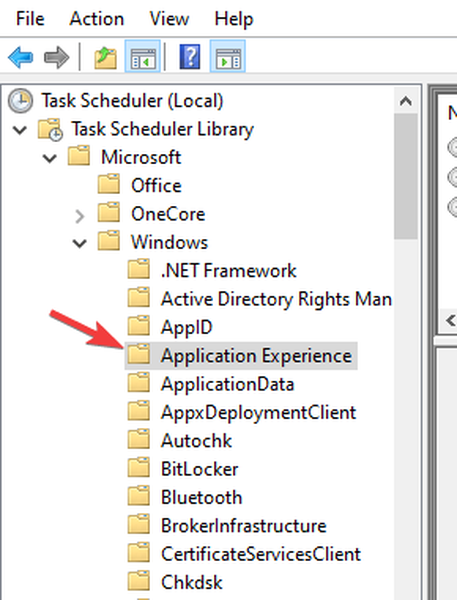
- V pravém podokně zakažte AITAgent a ProgramDataUpdater úkoly.
- Nyní jděte do Knihovna plánovače úloh> Microsoft> Windows> Program na zlepšení zákaznické zkušenosti.
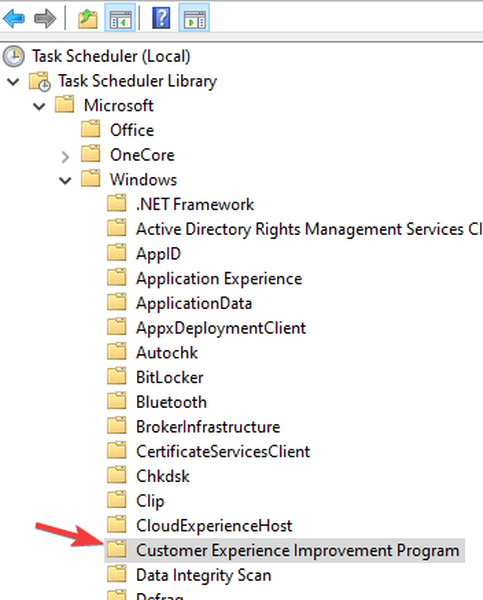
- V pravém podokně zakažte Konsolidátor, KernelCeipTask, a UsbCeip úkoly.
Mějte na paměti, že tato metoda nebude deaktivovat všechna nastavení telemetrie, ale měla by deaktivovat většinu z nich.
Znáte další metody blokování telemetrie ve Windows 7 a 8.1? Dej nám vědět!
SOUVISEJÍCÍ PŘÍBĚHY, KTERÉ POTŘEBUJETE KONTROLA:
- Win10 Spy Disabler vám umožní zakázat špionážní služby ve Windows 10
- Nástroj Blackbird zlepšuje soukromí a zabezpečení systému Windows 10
- Problémy s ochranou osobních údajů v systému Windows 10 čerpají kritiku z EFF
Poznámka editora: Tento příspěvek byl původně publikován v únoru 2017 a od té doby byl aktualizován z důvodu svěžesti a přesnosti.
- Soukromí
- Windows 7
- Windows 8.1
 Friendoffriends
Friendoffriends



